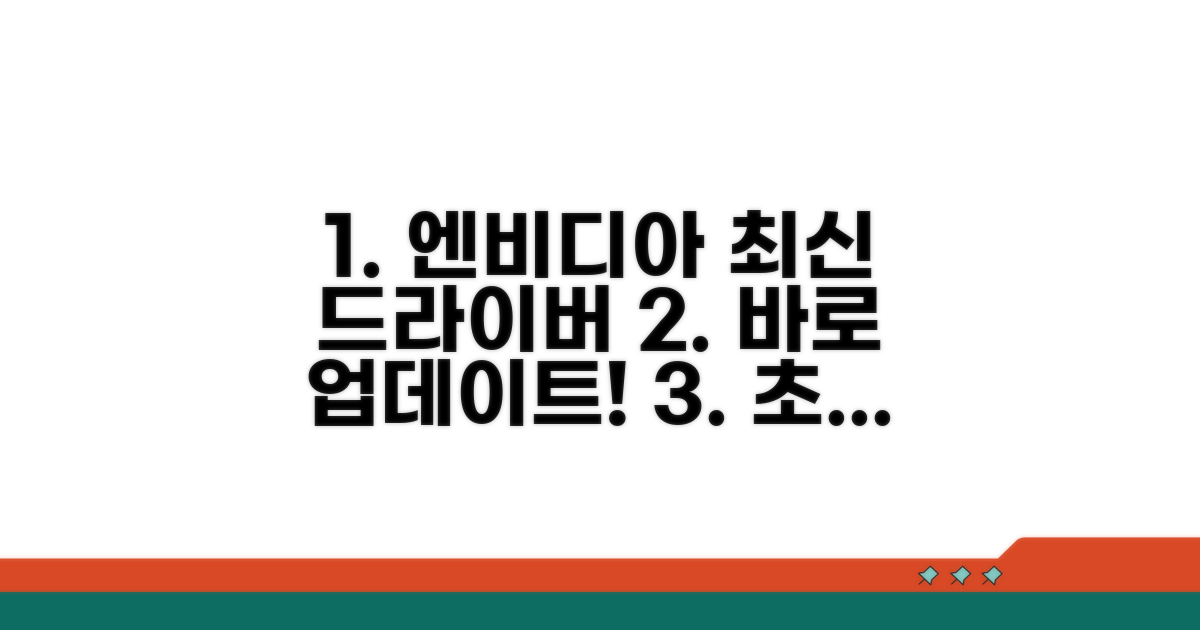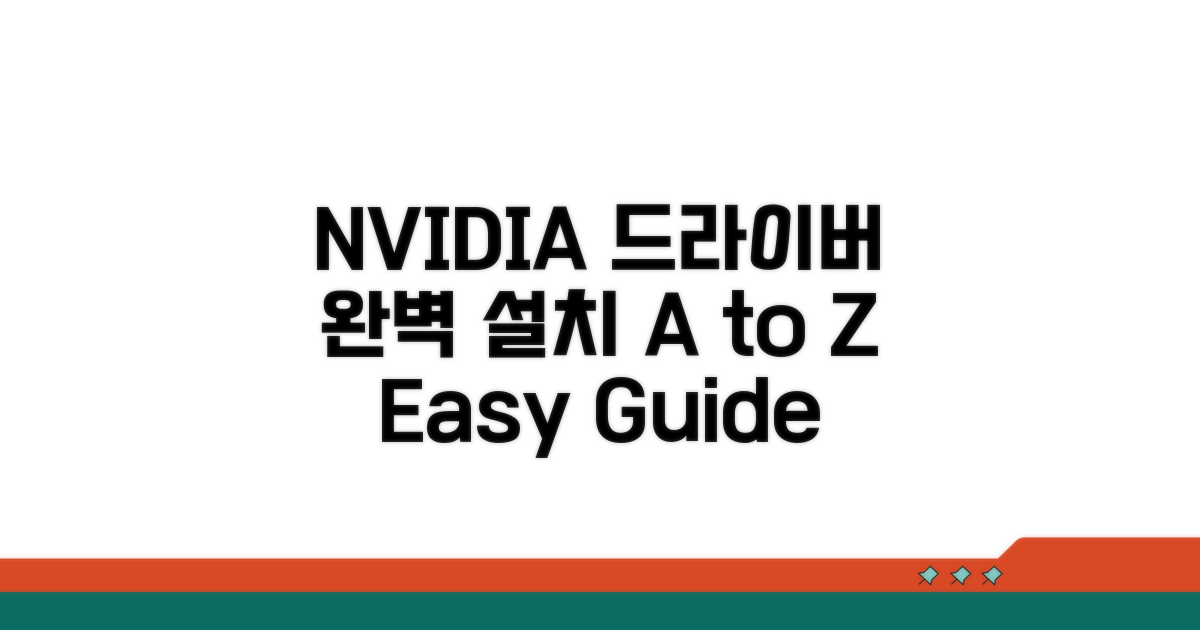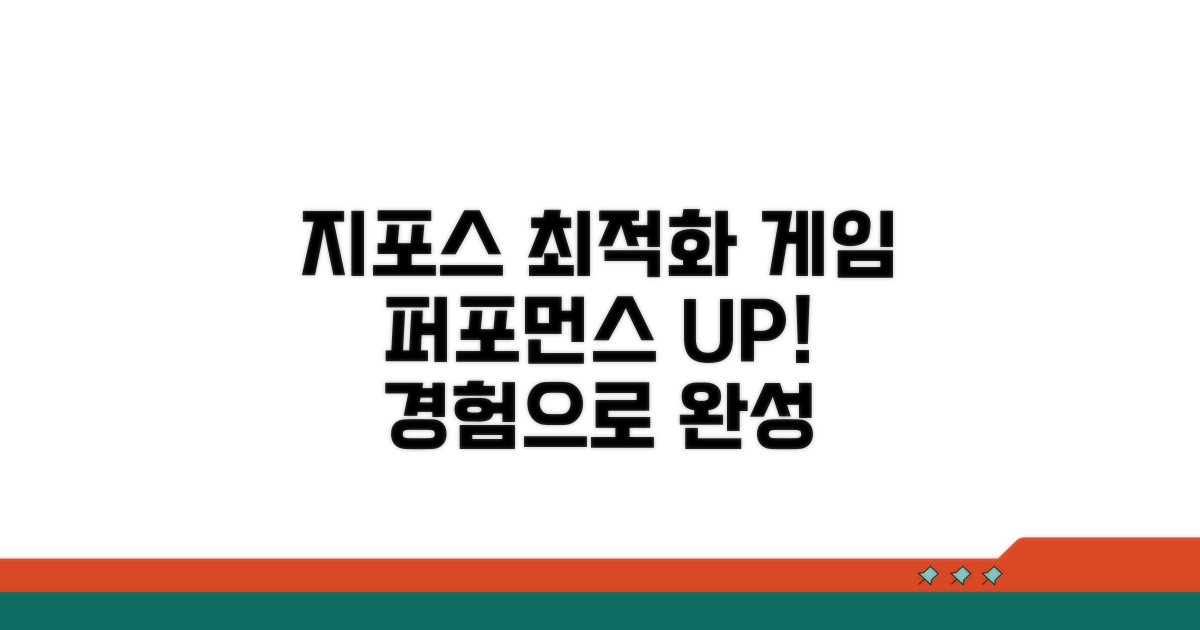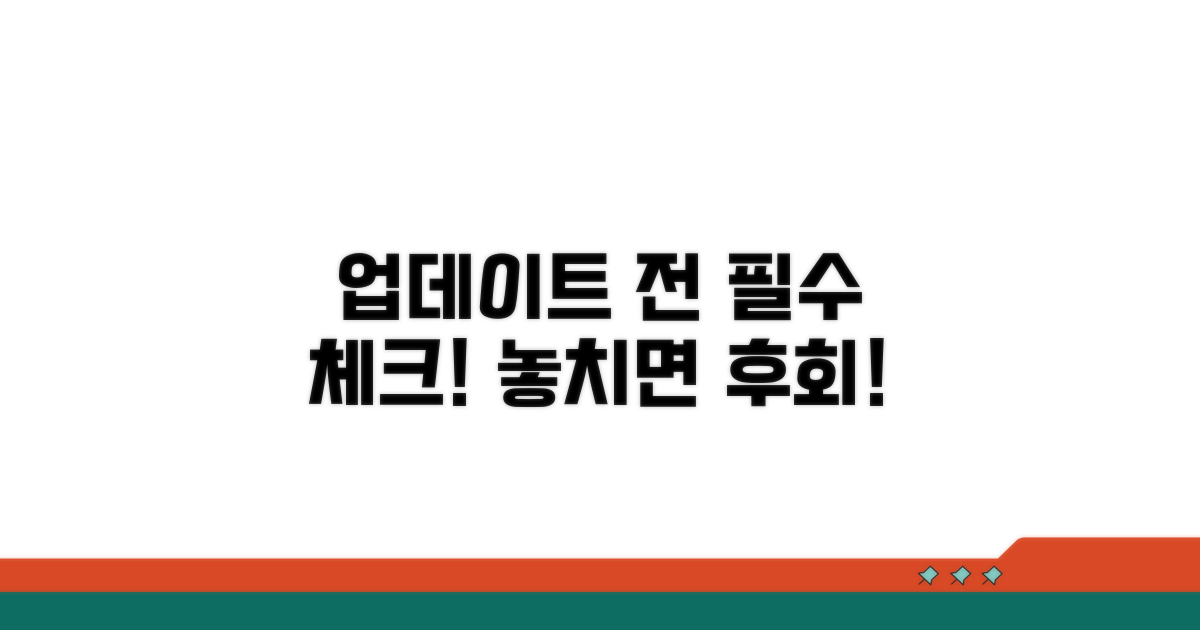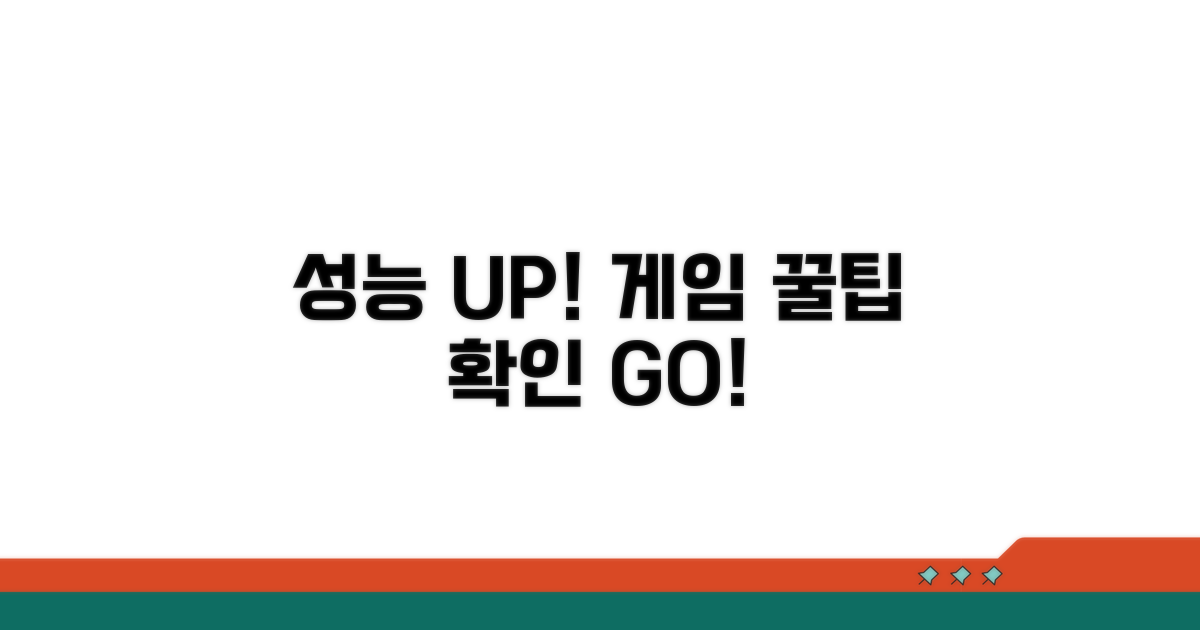엔비디아 드라이버 업데이트 방법 최신 | NVIDIA 드라이버 완벽 업데이트법, 어떻게 해야 할지 막막하셨죠? 최신 드라이버 설치는 게임 성능 향상과 그래픽 오류 해결의 핵심입니다. 바로 알려드릴게요.
공식 홈페이지에서 다운로드하는 방법은 알지만, 정확한 버전 선택이나 설치 과정에서 오류가 발생해 곤란했던 경험이 있으실 거예요. 이 글에서는 이러한 불편함을 최소화하고 누구나 쉽게 최신 드라이버를 설치하는 방법을 안내합니다.
이 글을 끝까지 보시면, 최신 NVIDIA 드라이버 업데이트를 통해 더욱 쾌적한 게임 환경과 안정적인 그래픽 성능을 체감하실 수 있을 겁니다. 이제 막막함 대신 자신감을 얻으세요!
엔비디아 최신 드라이버 업데이트 방법
고사양 게임이나 그래픽 작업의 성능을 최상으로 유지하려면 그래픽 카드 드라이버를 최신 상태로 유지하는 것이 필수적입니다. 엔비디아 GeForce 그래픽 카드를 사용한다면, 최신 드라이버 업데이트 방법을 정확히 아는 것이 중요합니다.
최신 드라이버는 단순히 성능 향상만을 의미하지 않습니다. 새로운 게임에 대한 최적화, 버그 수정, 시스템 안정성 향상, 그리고 보안 취약점 개선까지 포함합니다. 예를 들어, 특정 게임 출시일에 맞춰 엔비디아는 해당 게임에 최적화된 ‘게임 레디 드라이버’를 출시하여 프레임 속도(FPS)를 최대 23%까지 향상시키기도 합니다.
오래된 드라이버를 사용하면 게임 실행 오류, 그래픽 깨짐 현상, 또는 시스템 충돌과 같은 문제를 겪을 수 있습니다. 이는 마치 최신 스마트폰에 구형 운영체제를 사용하는 것과 비슷합니다.
가장 일반적이고 쉬운 방법은 엔비디아 공식 소프트웨어인 ‘GeForce Experience’를 이용하는 것입니다. 이 프로그램은 사용자의 그래픽 카드 모델을 자동으로 인식하고, 사용 가능한 최신 드라이버를 실시간으로 알려줍니다. 업데이트 버튼만 누르면 다운로드부터 설치까지 자동으로 진행되어 매우 편리합니다.
GeForce Experience는 또한 게임 설정을 자동으로 최적화해주거나, 게임 플레이를 녹화하는 기능 등 다양한 부가 기능을 제공합니다. 설치 시 ‘권장’ 옵션을 선택하면 대부분의 사용자에게 최적화된 환경을 제공합니다. 약 5~10분 정도의 시간만 투자하면 최신 드라이버를 적용할 수 있습니다.
GeForce Experience 대신 엔비디아 웹사이트에서 직접 드라이버를 다운로드하는 방법도 있습니다. 이 경우, 자신의 그래픽 카드 시리즈(예: GeForce RTX 30 시리즈)와 운영체제(예: Windows 11 64비트)를 정확히 선택해야 합니다. 최신 드라이버 버전명과 출시일을 확인하는 것이 좋습니다.
설치 과정에서 ‘사용자 정의 설치’를 선택하면 기존 드라이버를 완전히 제거하고 새로 설치하는 ‘새로 설치’ 옵션을 선택할 수 있습니다. 이 방법은 드라이버 충돌을 최소화하는 데 도움이 됩니다. 새로 설치 시에는 약 10-15분 정도 소요될 수 있습니다.
- 최신 성능 유지: 엔비디아 드라이버 업데이트는 게임 성능 향상 및 안정성에 필수입니다.
- GeForce Experience 활용: 자동 업데이트 및 최적화 기능으로 편리하게 관리할 수 있습니다.
- 정확한 모델 확인: 수동 설치 시 자신의 그래픽 카드와 OS 버전을 정확히 파악해야 합니다.
NVIDIA 드라이버 완벽 설치 가이드
엔비디아 드라이버 업데이트 방법 최신 정보를 바탕으로, 실제 사용자에게 필요한 상세 절차와 주의사항을 안내합니다. 각 단계별 소요 시간과 발생 가능한 문제점을 미리 파악하여 효율적인 업데이트를 돕겠습니다.
먼저 공식 NVIDIA 드라이버 다운로드 웹사이트에 접속하여 자신의 그래픽카드 모델과 운영체제에 맞는 최신 드라이버를 찾아야 합니다. 제품 유형 선택부터 정밀 검색까지, 정확한 정보 입력이 필수적입니다. 이 과정은 일반적으로 5분 이내로 완료됩니다.
다음으로, ‘설치 옵션’에서 ‘사용자 정의 설치’를 선택하는 것이 중요합니다. ‘빠른 설치’는 기존 설정을 덮어쓰므로, 가급적 ‘사용자 정의 설치’를 통해 ‘새로 설치’ 옵션을 활성화하여 이전 드라이버와의 충돌 가능성을 최소화하는 것이 좋습니다.
업데이트 시 ‘GeForce Experience’ 설치 여부를 신중하게 결정해야 합니다. 게임 최적화 기능을 원치 않거나 시스템 리소스를 절약하고 싶다면, 해당 옵션을 선택 해제하는 것이 현명합니다. 또한, 설치되는 구성 요소 목록을 꼼꼼히 확인하여 불필요한 소프트웨어가 함께 설치되지 않도록 주의해야 합니다.
드라이버 설치 완료 후, 시스템 재부팅은 필수입니다. 재부팅 과정에서 새로운 드라이버가 정상적으로 적용되며, 간혹 화면 깜빡임이나 해상도 오류가 발생할 수 있습니다. 이는 일시적인 현상으로, 재부팅 후 대부분 해결됩니다.
핵심 팁: 그래픽 카드 모델명을 정확히 모를 경우, NVIDIA 제어판 또는 DirectX 진단 도구(dxdiag)를 통해 쉽게 확인할 수 있습니다. 또한, 문제가 발생하면 이전 드라이버로 롤백하는 기능을 활용하세요.
- 최우선 방법: NVIDIA 공식 홈페이지에서 ‘GeForce 드라이버’ 검색 후 다운로드
- 대안 방법: GeForce Experience 앱을 통한 자동 업데이트 (하지만 수동 업데이트가 더 안정적)
- 시간 단축법: 필요한 구성 요소만 선택하여 설치 진행
- 문제 해결법: DDU(Display Driver Uninstaller)를 사용하여 완전히 제거 후 재설치
지포스 경험으로 최적화하기
엔비디아 드라이버 업데이트 방법 최신 정보를 바탕으로, 지포스 경험을 활용하여 그래픽 성능을 최적으로 유지하는 구체적인 실행 가이드입니다. 각 단계는 독자가 바로 따라 할 수 있도록 명확하게 안내합니다.
가장 먼저, 현재 사용 중인 그래픽 카드 모델과 운영체제 버전을 정확히 파악해야 합니다. NVIDIA 공식 홈페이지나 지포스 경험 소프트웨어를 통해 쉽게 확인할 수 있습니다. 이 정보는 올바른 드라이버를 다운로드하는 데 필수적입니다.
안정적인 인터넷 연결은 드라이버 다운로드 및 설치 과정에서 매우 중요합니다. 설치 중 연결이 끊기면 오류가 발생할 수 있으니, 안정적인 네트워크 환경을 미리 확인하세요. 또한, 설치 과정 중 시스템 재시작이 필요할 수 있으므로 중요한 작업을 미리 저장해두는 것이 좋습니다.
| 단계 | 실행 방법 | 소요시간 | 주의사항 |
| 1단계 | 시스템 정보 확인 | 5분 | 그래픽 카드 모델 및 OS 버전 정확히 기록 |
| 2단계 | 지포스 경험 실행 | 2분 | 최신 버전인지 확인, 없다면 설치 |
| 3단계 | 드라이버 자동 검색 및 다운로드 | 10-30분 (인터넷 속도에 따라 다름) | ‘권장’ 버전 또는 ‘최신’ 버전 선택 |
| 4단계 | 설치 옵션 선택 및 설치 진행 | 10-15분 | ‘사용자 정의’ 선택 시 ‘새로 설치’ 체크 권장 |
설치 유형 선택 시 ‘빠른 설치’는 기존 설정을 유지하지만, ‘사용자 정의 설치’에서 ‘새로 설치’ 옵션을 선택하면 이전 드라이버를 완전히 제거하고 깨끗하게 설치할 수 있습니다. 이 방법은 드라이버 관련 문제를 해결하는 데 효과적입니다.
설치가 완료되면 시스템 재시작을 권장합니다. 재시작 후, 지포스 경험에서 다시 드라이버 정보를 확인하여 설치가 성공적으로 완료되었는지, 그리고 최신 버전으로 업데이트되었는지 최종적으로 점검합니다. NVIDIA 드라이버 업데이트 방법 최신 정보를 활용하여 항상 최적의 성능을 유지하세요.
체크포인트: 설치 후 화면이 깜빡이거나 해상도가 변경될 수 있습니다. 이는 정상적인 과정이며, 재시작 후 복구됩니다. 만약 문제가 지속된다면 이전 버전 드라이버 설치를 고려해 볼 수 있습니다.
업데이트 전 필수 체크리스트
엔비디아 드라이버 업데이트, 막상 시작하려니 막막하신가요? 실제 사용자들이 겪었던 구체적인 실수와 예상치 못한 문제들을 미리 파악하고 대비하면 훨씬 수월하게 진행할 수 있습니다. 지금부터 현실적인 조언을 바탕으로 완벽한 업데이트를 위한 체크리스트를 안내해 드립니다.
많은 분들이 겪는 가장 흔한 실수 중 하나는 다운로드 시 엔비디아 공식 웹사이트가 아닌, 출처 불명의 사이트를 이용하는 것입니다. 악성코드 감염 위험이 있어 매우 위험합니다. 반드시 엔비디아 공식 홈페이지에서만 드라이버를 받아야 합니다.
또한, 기존 드라이버를 제대로 삭제하지 않고 새 드라이버를 설치하면 충돌이 발생하여 화면이 깨지거나 블루스크린이 뜨는 경우가 빈번합니다. DDU(Display Driver Uninstaller) 같은 전문 프로그램을 사용해 기존 드라이버를 완벽히 제거하는 것이 좋습니다.
드라이버 설치 후 갑자기 게임 프레임이 하락하거나, 특정 프로그램 실행 시 오류가 발생하는 경우가 있습니다. 이는 새 드라이버와 기존 시스템 간의 호환성 문제일 가능성이 높습니다.
이런 상황에 대비해, 업데이트 전에는 반드시 현재 사용 중인 드라이버 버전을 기록해두는 습관을 들이세요. 문제가 발생했을 때 이전 버전으로 롤백하는 것이 가장 빠르고 확실한 해결책이 됩니다. 롤백 방법은 엔비디아 고객지원 센터에서 자세히 안내받을 수 있습니다.
⚠️ 설치 오류: ‘설치 실패’ 메시지가 뜨는 경우, Windows 업데이트를 먼저 최신 상태로 유지하는 것이 종종 해결책이 됩니다. 시스템 자체의 문제일 수 있기 때문입니다.
- 재부팅 누락: 설치 완료 후 재부팅을 하지 않으면 드라이버가 정상적으로 적용되지 않습니다.
- 전원 관리 설정: 노트북의 경우, 절전 모드 설정이 드라이버 성능에 영향을 줄 수 있습니다. ‘고성능’ 모드로 변경 후 설치를 진행하는 것이 좋습니다.
- 백신 프로그램 간섭: 간혹 백신 프로그램이 드라이버 설치 파일을 악성코드로 오인하여 차단할 수 있습니다. 설치 시 일시적으로 비활성화하는 것을 고려해보세요.
- 호환성 확인 부족: 자신의 그래픽카드 모델과 운영체제 버전에 맞는 드라이버를 정확히 선택했는지 다시 한번 확인해야 합니다.
성능 UP! 게임 꿀팁 확인
성능 UP! 게임 꿀팁 확인
엔비디아 드라이버 최적화를 통해 게임 경험을 한 단계 끌어올리는 전문가들의 비밀 병기를 공개합니다. 단순히 설치하는 것을 넘어, 잠재된 성능을 최대한 끌어내는 고급 활용법을 익혀보세요.
게임별 맞춤 프로필 설정은 성능 향상의 지름길입니다. GeForce Experience의 ‘게임 최적화’ 기능은 기본적인 설정만을 제공하지만, NVIDIA 제어판의 ‘3D 설정 관리’에서 개별 게임별로 그래픽 API, 텍스처 필터링, 수직 동기화 등 세부 옵션을 직접 조절하면 훨씬 미세한 성능 개선이 가능합니다.
특히, ‘전원 관리 모드’를 ‘최고 성능 선호’로 설정하면 GPU가 항상 최대 성능으로 작동하여 프레임 드랍을 줄이는 데 효과적입니다. 또한, ‘가상 현실 사전 렌더링 프레임’ 값을 조절하는 것도 VR 게임의 끊김 현상을 완화하는 데 도움이 될 수 있습니다.
G-Sync/FreeSync 호환성 확인은 화면 찢어짐(Tearing) 현상을 방지하고 부드러운 게임 플레이를 보장합니다. 모니터가 이 기술을 지원한다면, NVIDIA 제어판에서 해당 옵션을 활성화하여 활용하세요. 이는 별도의 모니터 설정 변경 없이 드라이버 업데이트만으로도 즉각적인 효과를 볼 수 있습니다.
또한, 게임 스트리밍이나 녹화 기능 활용 시, NVENC 인코더를 사용하면 CPU 부하를 줄이면서도 높은 품질의 결과물을 얻을 수 있습니다. 최근 드라이버에서는 이러한 인코딩 성능이 지속적으로 향상되고 있으니, 스트리밍을 즐긴다면 꼭 활용해보시길 바랍니다.
전문가 팁: 드라이버 설치 시 ‘새로 설치’ 옵션을 선택하면 이전 설정 파일로 인한 오류 가능성을 줄일 수 있습니다. 이는 NVIDIA 드라이버 업데이트 방법에서 놓치기 쉬운 중요한 단계입니다.
- Driver-Friendly Games: 게임 출시일에 맞춰 최적화된 ‘Game Ready Driver’가 공개되는 경우가 많습니다.
- Performance Monitoring: GeForce Experience 오버레이를 통해 실시간 FPS, GPU 사용률 등을 확인하며 설정을 미세 조정하세요.
- System Stability: 최신 드라이버가 불안정하다면, 이전 안정 버전으로 롤백하는 것도 현명한 선택입니다.
자주 묻는 질문
✅ 엔비디아 드라이버를 최신으로 유지해야 하는 이유는 무엇인가요?
→ 엔비디아 드라이버를 최신 상태로 유지하면 고사양 게임 및 그래픽 작업의 성능을 최상으로 유지할 수 있으며, 새로운 게임에 대한 최적화, 버그 수정, 시스템 안정성 향상, 보안 취약점 개선까지 포함합니다.
✅ 엔비디아 드라이버를 가장 편리하게 업데이트하는 방법은 무엇인가요?
→ 엔비디아의 공식 소프트웨어인 ‘GeForce Experience’를 이용하는 것이 가장 편리합니다. 이 프로그램은 사용자의 그래픽 카드 모델을 자동으로 인식하고 최신 드라이버를 실시간으로 알려주며, 버튼 클릭만으로 다운로드 및 설치가 자동으로 진행됩니다.
✅ 엔비디아 웹사이트에서 드라이버를 직접 다운로드하여 설치할 때 주의할 점은 무엇인가요?
→ 엔비디아 웹사이트에서 직접 다운로드하는 경우, 자신의 그래픽 카드 시리즈와 운영체제를 정확히 선택해야 하며, 설치 과정에서 ‘사용자 정의 설치’를 선택한 후 ‘새로 설치’ 옵션을 활용하면 드라이버 충돌을 최소화하는 데 도움이 됩니다.